휴대폰 화면에 파란색 세로줄이 나타날 때 해결하는 방법을 알면 문제가 생겼을 때 직접 해결하는 데 도움이 될 것입니다. 다음 글에서 효과적이고 쉬운 해결 방법을 확인해 보세요!
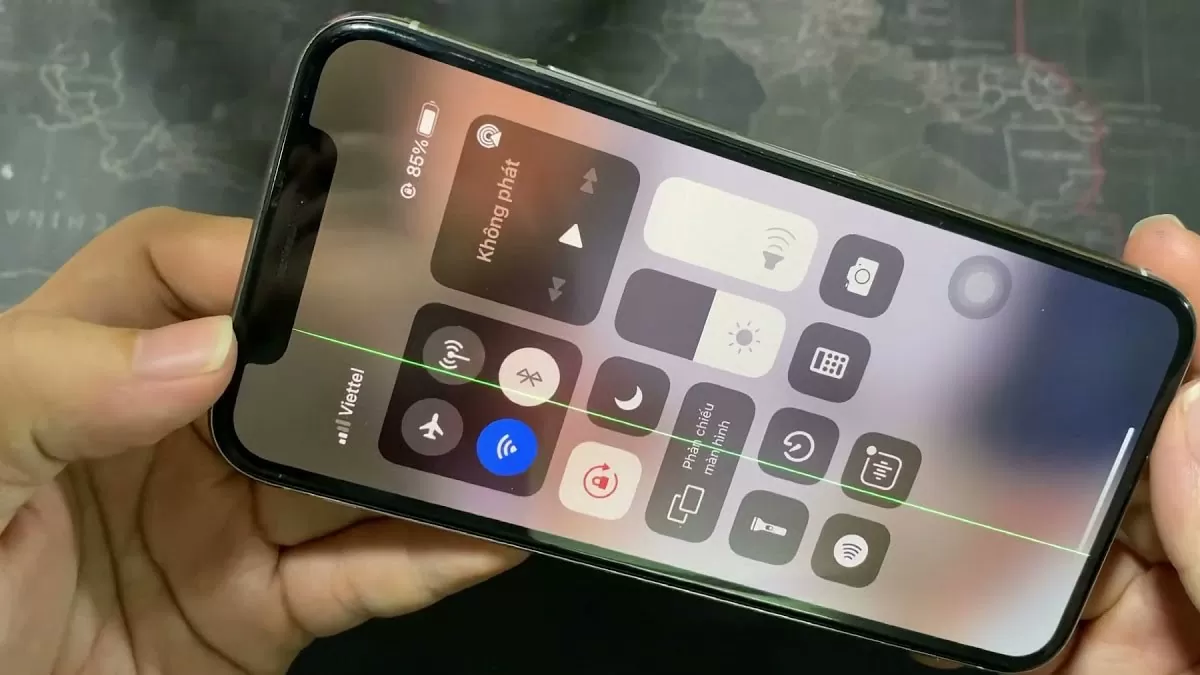 |
줄무늬가 있는 휴대폰 화면을 효과적으로 고치는 방법에 대한 지침
사소한 오류로 인해 휴대폰 화면에 줄무늬가 생긴다면 간단한 방법으로 집에서 해결할 수 있습니다. 효과적인 방법 중 하나는 기기를 껐다 켜는 것입니다. 소프트웨어 충돌이나 사소한 문제로 인해 오류가 발생한 경우, 이 방법을 사용하면 오류를 빠르게 해결할 수 있습니다.
휴대폰을 끄고 다시 시작하세요
1단계: 옵션이 나타날 때까지 전원 버튼과 볼륨 버튼(기기에 따라 다름)을 길게 누릅니다.
2단계: Android의 경우 "다시 시작"을 선택하고 기기가 자동으로 재부팅될 때까지 기다리세요. iPhone의 경우 전원 버튼을 오른쪽으로 밀고 다음 단계를 진행하세요.
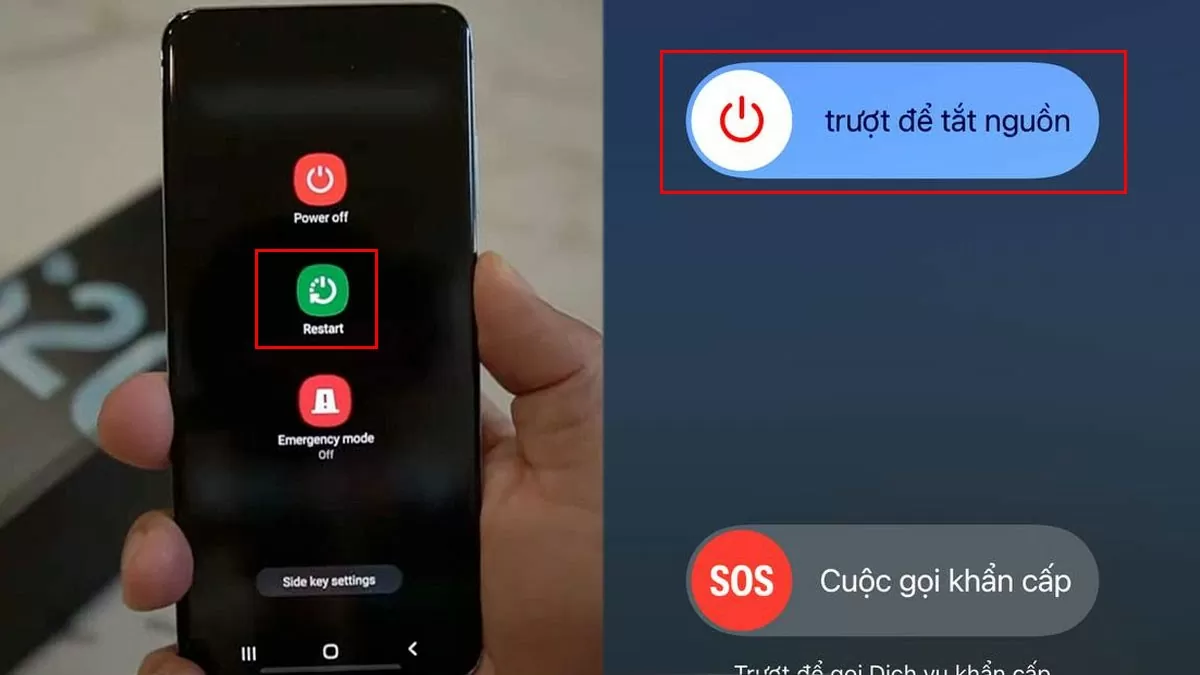 |
3단계: 기기가 완전히 꺼진 후 몇 분간 기다린 다음 전원 버튼을 길게 눌러 휴대전화를 다시 켭니다.
전화를 탭하세요
화면과 마더보드 사이의 연결이 느슨하면 화면 줄무늬가 나타날 수 있습니다. 휴대폰을 가볍게 두드려 연결 부위를 다시 연결하면 화면 줄무늬가 일시적으로 해결됩니다. 경우에 따라 내부 부품의 정렬이 어긋날 수 있는데, 가볍게 두드리면 정렬이 다시 이루어져 화면이 정상적으로 표시됩니다.
 |
공장 설정으로 복원
휴대폰 화면의 줄무늬 문제를 해결하는 효과적인 방법입니다. 단계는 다음과 같습니다.
1단계: "설정" 앱을 열고 "일반 관리"를 찾아 선택합니다.
2단계: 다음으로, 아래로 스크롤하여 "재설정"을 선택하세요.
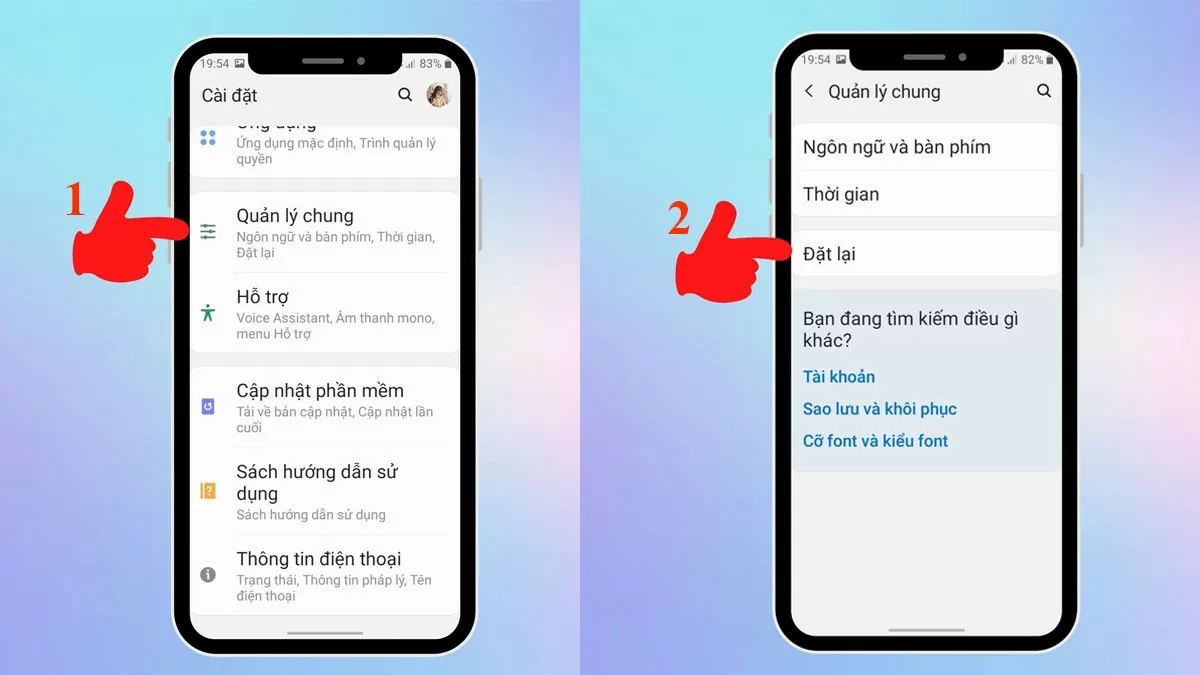 |
3단계: "공장 초기화"를 탭하고 "재설정"을 선택하여 완료합니다.
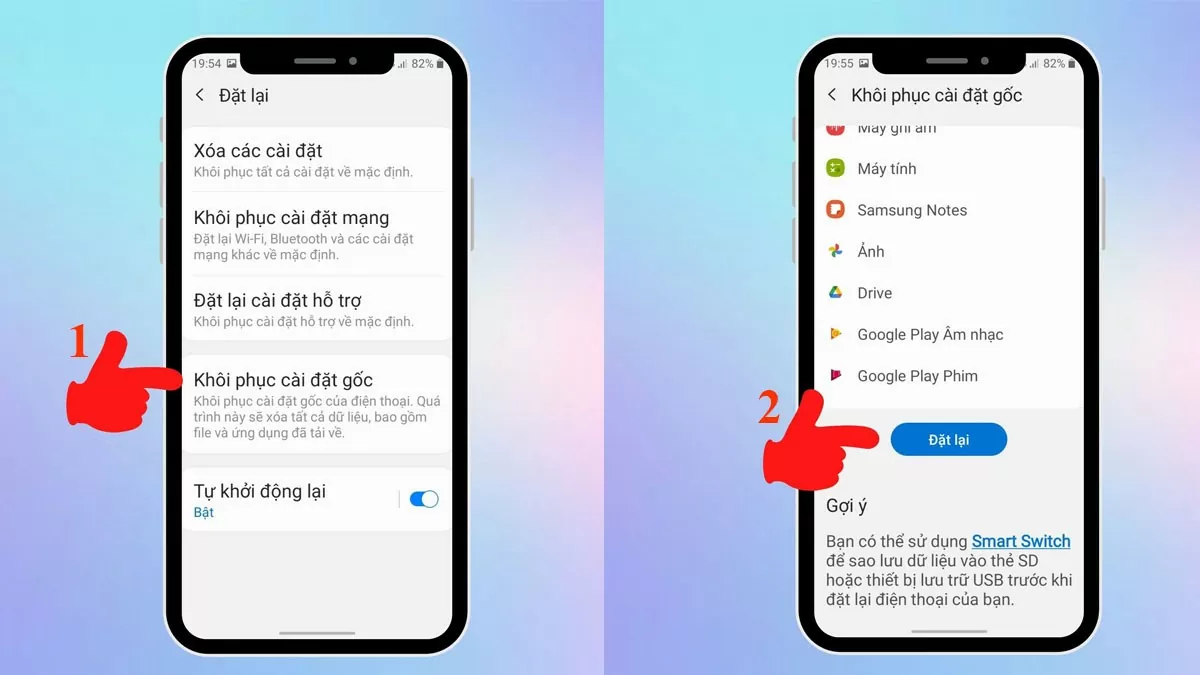 |
참고: 이 방법은 휴대폰 모델에 따라 다를 수 있습니다. 문제가 있는 경우, 글 아래에 댓글을 남겨주시면 기기별 자세한 안내를 받으실 수 있습니다.
안전 모드를 켜세요
휴대폰 화면 줄무늬 문제를 해결하는 또 다른 방법은 안전 모드를 켜는 것입니다. 방법은 다음과 같습니다.
1단계: 휴대폰에서 전원 메뉴를 엽니다.
2단계: 다음으로, 화면에 "안전 모드 다시 시작"이라는 메시지가 표시될 때까지 "전원 끄기" 버튼을 몇 초간 길게 누릅니다.
3단계: "확인"을 선택하여 안전 모드를 활성화합니다.
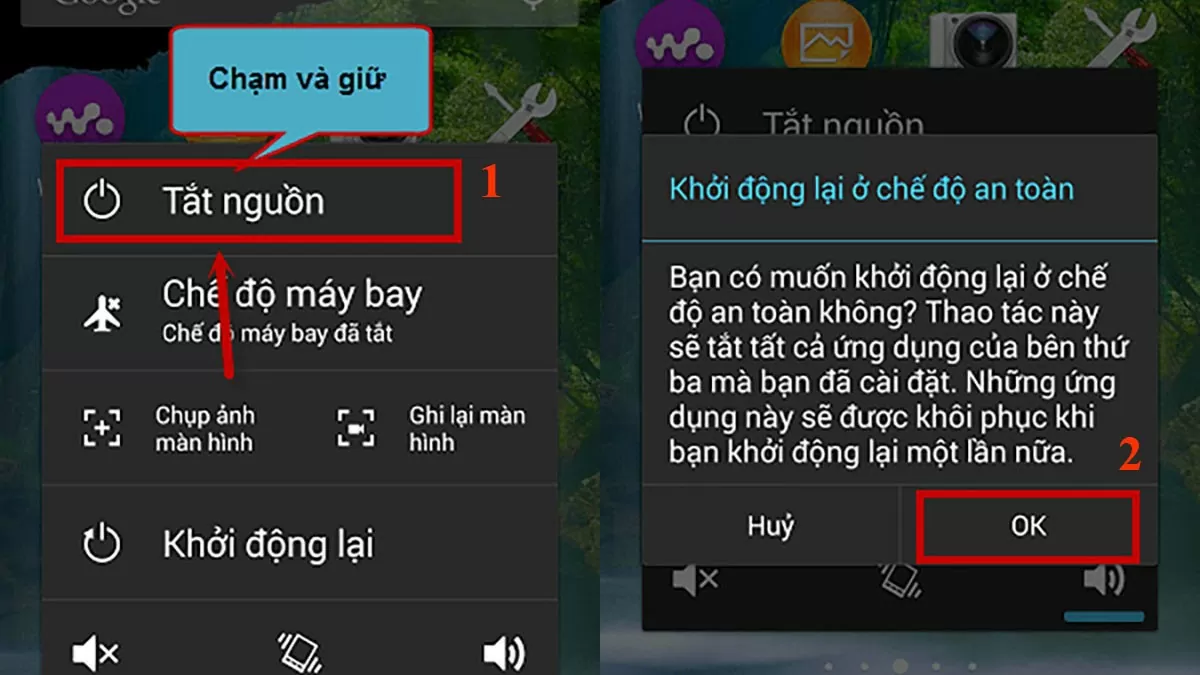 |
참고: 구현 방식은 휴대폰 모델에 따라 다를 수 있으며, 인터페이스와 모양이 다를 수 있습니다.
휴대전화를 강한 자기장 근처에 두지 마세요.
센서, LCD/OLED 화면 등 휴대폰 부품은 자기장에 매우 민감합니다. 강한 자기장에 닿으면 오작동이 발생하여 화면 줄무늬와 같은 디스플레이 오류가 발생할 수 있습니다. 따라서 강한 자기장 근처에 휴대폰을 두지 않으면 정상적인 작동을 유지하고 화면 줄무늬를 최소화하는 데 도움이 됩니다.
 |
가까운 평판 좋은 수리 센터로 휴대전화를 가져가세요 .
줄무늬 화면 문제를 해결하는 방법을 시도했지만 여전히 해결되지 않으면 기기를 전문 수리 센터에 가져가야 합니다. 이것이 줄무늬 화면 문제를 해결하는 최후의, 그리고 가장 확실한 해결책입니다. 방문 전에 사용자 리뷰를 참고하여 평판이 좋고 품질이 좋은 수리 센터를 선택하세요.
 |
이 글이 여러분에게 휴대전화 화면의 세로 파란색 줄무늬를 수정하는 효과적인 방법을 제공해, 집에서 바로 문제를 해결하는 데 도움이 되기를 바랍니다.
[광고_2]
원천





































































































댓글 (0)